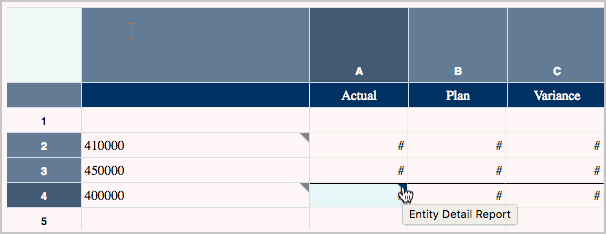Definindo Links de Conteúdo de Detalhamento
Você pode definir links de detalhamento para os arquivos de biblioteca do Narrative Reporting, como Relatórios, ou para os links de URL, como um site externo.
Para definir um link de conteúdo de detalhamento:
-
Selecione a área da grade na qual você deseja adicionar um link de conteúdo (células, linhas, colunas ou célula de cabeçalho de membro).
-
Em Propriedades da Grade, clique em
 .
. -
Clique em
 .
. -
Na caixa de diálogo Adicionar Detalhamento de Conteúdo, informe um nome descritivo para o detalhamento e, opcionalmente, uma descrição.
Nota:
O campo Aplica-se a exibe a área da grade que você selecionar para adicionar um link de conteúdo. Ele é somente para leitura.
-
No campo Link para, execute uma ação:
-
Selecione Arquivo de Biblioteca, clique em Procurar e selecione o arquivo na biblioteca do Narrative Reporting como destino. Se você selecionar um relatório, especifique se deseja que o destino seja exibido como PDF ou HTML.
-
Selecione o URL da Web e informe o URL de destino. Em seguida, especifique se deseja ocultar os parâmetros do URL no URL da Web.
Observação: O URL da Web não oferece suporte à transferência de tokens de PDV ou SSO para o URL de destino.
Consulte Informando o Ponto de Vista para o Relatório de Destino
.
-
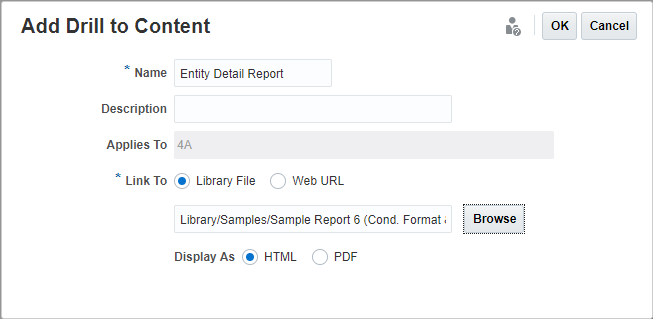
Indicadores e Dicas de Ferramentas de Detalhamento
Quando um link de detalhamento pode ser aplicado em uma célula, linha ou coluna, um triângulo cinza é exibido no cantor superior direito do cabeçalho da linha ou coluna ou da célula. Quando você passa o mouse sobre o indicador, uma dica de ferramenta é exibida com a lista de links de detalhamento que se aplicam a essa célula, linha ou coluna.